- Teil 1. So konvertieren Sie iPhone-Fotos in der Datei-App in JPG
- Teil 2. So konvertieren Sie iPhone-Fotos mit FoneLab HEIC Converter in JPG
- Teil 3. So konvertieren Sie iPhone-Fotos online in JPG
- Teil 4. So speichern Sie iPhone-Fotos dauerhaft im JPG-Format
- Teil 5. FAQs zum Konvertieren von iPhone-Fotos in JPG
Vertrauenswürdige Anleitung zum Konvertieren von iPhone-Fotos in JPG
 aktualisiert von Lisa Ou / 02. Januar 2024, 16:30 Uhr
aktualisiert von Lisa Ou / 02. Januar 2024, 16:30 UhrWeiß jemand, wie man ein Foto im JPG-Format auf dem iPhone erstellt? Ich habe einige Bilder von meinem iPhone auf mein anderes Gerät übertragen, aber als ich versuchte, sie zu öffnen, wurde mir mitgeteilt, dass das Format nicht unterstützt wird. Das scheint auch bei den anderen Geräten der Fall zu sein, daher wünschte ich, ich könnte sie umrüsten, um solche Schwierigkeiten zu vermeiden. Gibt es Methoden, die ich verwenden kann? Ich hoffe, dass jemand helfen kann.
Das offizielle Format der Bilder auf einem iPhone ist HEIC. Wenn Sie also ein Foto mit der Kamera des Geräts aufnehmen, werden diese automatisch im HEIC-Format gespeichert. Aus diesem Grund werden sie manchmal nicht unterstützt, wenn Sie versuchen, sie auf einem inkompatiblen Gerät anzuzeigen. Möglicherweise sind Sie als iPhone- oder iOS-Benutzer bereits auf eine solche Situation gestoßen, aber keine Sorge.

Ihre Inkompatibilitätsprobleme mit iPhone-Fotos werden nun gelöst, indem Sie sie in das JPG-Format umwandeln. Unabhängig davon, ob Sie für private oder berufliche Zwecke konvertieren, werden die folgenden Methoden nahezu allen Ihren Konvertierungsanforderungen gerecht. Die meisten bieten auch qualitativ hochwertige Ergebnisse, sodass die Prozesse noch erfüllender sind, wenn Sie fertig sind und die Ergebnisse erleben.

Führerliste
- Teil 1. So konvertieren Sie iPhone-Fotos in der Datei-App in JPG
- Teil 2. So konvertieren Sie iPhone-Fotos mit FoneLab HEIC Converter in JPG
- Teil 3. So konvertieren Sie iPhone-Fotos online in JPG
- Teil 4. So speichern Sie iPhone-Fotos dauerhaft im JPG-Format
- Teil 5. FAQs zum Konvertieren von iPhone-Fotos in JPG
Teil 1. So konvertieren Sie iPhone-Fotos in der Datei-App in JPG
Bevor Sie andere Konvertierungsprogramme ausprobieren, erfahren Sie hier die wichtigste Technik zum Konvertieren Ihrer iPhone-Fotos in das JPG-Format. Wie bereits erwähnt, werden die Bilder, die Sie mit einer iPhone-Kamera aufnehmen, automatisch im HEIC-Format in der Fotos-App gespeichert. Wenn Sie sie jedoch kopieren und in die Dateien-App einfügen, werden sie automatisch in das JPG-Format konvertiert. Diese manuelle Übertragungs- und Konvertierungsstrategie ist dank der automatischen Konvertierungsfunktion von Apple am bequemsten. Das bedeutet, dass Sie keine App oder ähnliches installieren müssen, um darin zu navigieren.
Beachten Sie die folgenden einfachen Schritte, um in der Dateien-App ein iPhone-Foto in JPG umzuwandeln:
Schritt 1Tippen Sie auf die Fotos Symbol auf dem iPhone-Startbildschirm. Wenn Ihre Bilder auf der App-Oberfläche angezeigt werden, suchen Sie das Bild, das Sie konvertieren möchten. Öffnen Sie es dann und klicken Sie auf das Teilen-Symbol.
Schritt 2Auswählen Foto kopieren, dann geh zum Mappen App. Tippen Sie lange auf einen leeren Bereich im Auf meinem iPhone Abschnitt und wählen Sie die Pasta Option im Popup. Das Bild wird dann automatisch im JPG-Format in der App gespeichert.
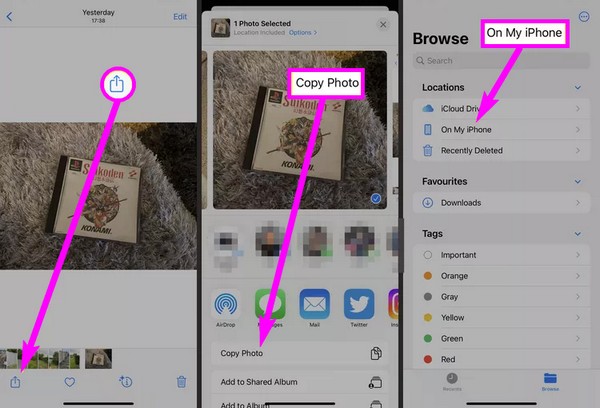
Da dies die einfachste Methode ist, müssen Sie damit rechnen, dass Sie nicht auf zusätzliche Funktionen stoßen. Es gibt beispielsweise keine anderen Formatoptionen, da die Konvertierung auf JPG beschränkt ist. Wenn Sie jedoch einen Konverter mit einem anderen unterstützten Format wünschen, fahren Sie bitte mit dem folgenden Teil fort.
Teil 2. So konvertieren Sie iPhone-Fotos mit FoneLab HEIC Converter in JPG
FoneLab HEIC Converter ist ein nützliches Konvertierungsprogramm für iPhone-Benutzer. Es kann auf Ihrem Computer installiert werden; Sie können es also für mehrere Geräte verwenden. Es unterstützt die Fotokonvertierung von iPhone, iPod Touch und iPad, was das Tool noch vorteilhafter macht. Im Gegensatz zu anderen Lösungen bietet dieses Programm jedoch nicht nur HEIC in JPEG konvertieren oder JPG. Es kann auch Konvertieren Sie sie in PNG innerhalb von Minuten oder sogar Sekunden.
Mit FoneLab HEIC Converter können Sie HEIC-Bilder ganz einfach in die Formate PNG/JPG/JPEG konvertieren.
- Konvertiert HEIC-Bilder in PNG / JPG / JPEG-Formate.
- Konvertieren Sie HEIC-Fotos sofort.
- Sie können die Bildqualität anpassen.
Darüber hinaus unterstützt FoneLab HEIC Converter die Stapelkonvertierung. Daher können Sie mehrere iPhone-Fotos hochladen und gleichzeitig konvertieren, was Zeit spart. Es ermöglicht Ihnen sogar, die Qualität der Bilder entsprechend anzupassen. Dieses HEIC-Konvertierungstool läuft auf verschiedenen macOS- und Windows-Versionen und ist somit für viele Computer oder Laptops zugänglich.
Verstehen Sie den einfachen Prozess unten als Beispiel für die Konvertierung von iPhone-Fotos in HEIC in JPG mit FoneLab HEIC Converter:
Schritt 1Stöbern Sie online, um auf die offizielle FoneLab HEIC Converter-Website zuzugreifen. A Free Download Auf der linken Seite der Seite ist die Schaltfläche verfügbar. Klicken Sie also darauf, um die Programmdatei abzurufen. Öffnen Sie als Nächstes das heruntergeladene Installationsprogramm, um den Konverter in Kürze zu installieren. Starten Sie anschließend das Programm.
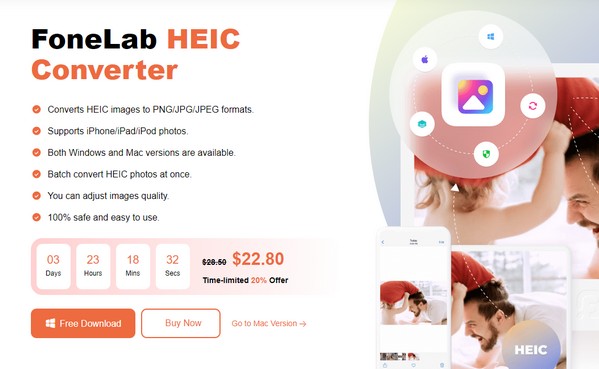
Schritt 2Schließen Sie Ihr iPhone über ein USB-Kabel an und klicken Sie dann HEIC hinzufügen auf der Schlüsselschnittstelle. Öffnen Sie die Fotos, die Sie konvertieren möchten, im Popup-Ordner, um sie zu importieren. Alternativ können Sie einen Ordner manuell öffnen, um die Bilder auszuwählen und sie auf die ursprüngliche Benutzeroberfläche zu ziehen.
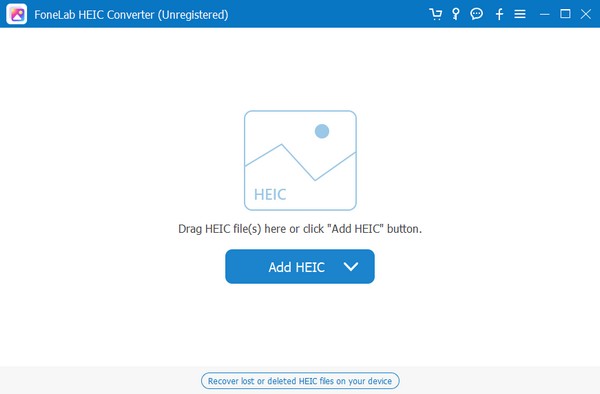
Schritt 3Wenn der Konvertierungsbildschirm angezeigt wird, verwalten Sie die Konvertierungseinstellungen in der rechten Spalte der Benutzeroberfläche. Wählen JPG im Abschnitt „Format“ und Sie können auch die Fotoqualität und den Ausgabepfad ändern. Wenn Sie fertig sind, klicken Sie auf Konvertieren um Ihr iPhone-Foto in JPG umzuwandeln.
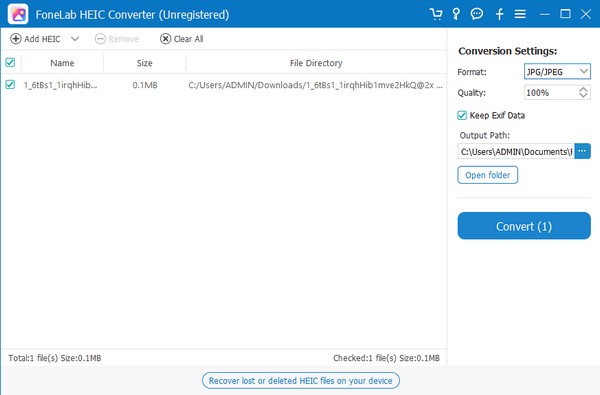
Mit FoneLab HEIC Converter können Sie HEIC-Bilder ganz einfach in die Formate PNG/JPG/JPEG konvertieren.
- Konvertiert HEIC-Bilder in PNG / JPG / JPEG-Formate.
- Konvertieren Sie HEIC-Fotos sofort.
- Sie können die Bildqualität anpassen.
Teil 3. So konvertieren Sie iPhone-Fotos online in JPG
Die Verwendung eines Online-Konvertierungsprogramms ist auch hilfreich, um das Format Ihres iPhone-Fotos in JPG umzuwandeln. Probieren Sie das Online-Tool Convertio aus, das die Konvertierung von HEIC in JPG unterstützt. Es ist kostenlos und bequem, solange Sie über eine stabile Internetverbindung verfügen. Wenn Ihre Verbindung jedoch schlecht ist, müssen Sie mit Störungen rechnen, die den Prozess zeitaufwändig machen und zu Korruption führen.
Folgen Sie den nachstehenden benutzerfreundlichen Anweisungen, um ein iPhone-Foto online in JPG zu konvertieren:
Schritt 1Suchen Sie online nach der Convertio-Website und gehen Sie, sobald Sie auf der offiziellen Website sind, zur HEIC-in-JPG-Konvertierungsseite. Klicken Sie anschließend auf Dateien auswählen Klicken Sie auf die Registerkarte, um Fotos auszuwählen und hochzuladen.
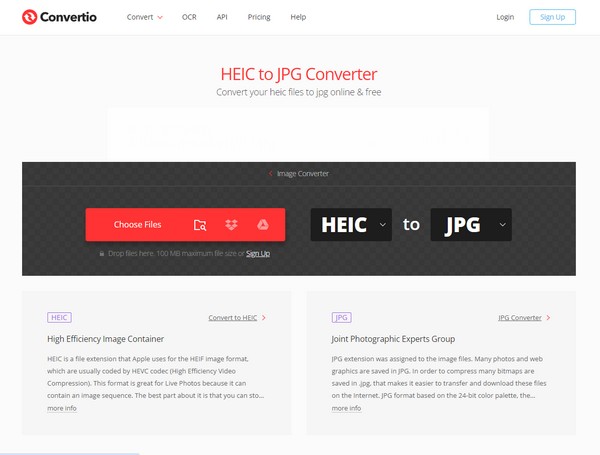
Schritt 2Klicken Sie nach dem Hochladen auf Konvertieren. Die Konvertierung wird dann schnell durchgeführt, wenn Sie über eine stabile Internetverbindung verfügen. Wenn Sie fertig sind, wählen Sie aus Herunterladen um das konvertierte Foto im JPG-Format zu speichern.
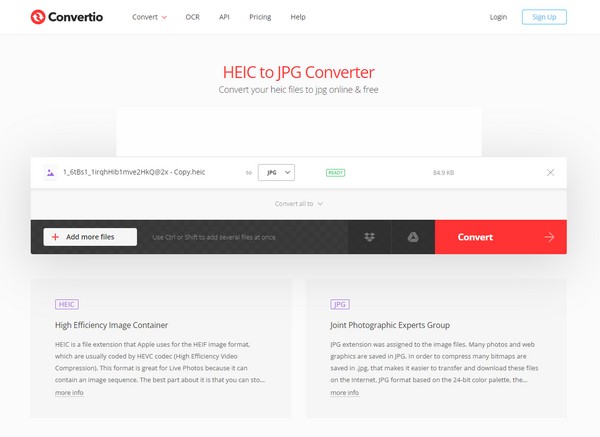
Teil 4. So speichern Sie iPhone-Fotos dauerhaft im JPG-Format
Wenn Sie möchten, dass Ihre iPhone-Fotos beim Aufnehmen von Bildern automatisch im JPG-Format gespeichert werden, passen Sie die Optionen in den Kameraeinstellungen an. Auf diese Weise müssen Sie nicht mehr jedes Mal eine Konvertierung durchführen. Durch die Umwandlung der Fotoausgaben in das am besten kompatible Format, JPG, sparen Sie Zeit und Mühe. Der Vorgang wird in der Einstellungen-App durchgeführt und es sind nur wenige Fingertipps erforderlich, um die Einrichtung schnell abzuschließen. Wenn Sie die Fotos jedoch bereits aufgenommen haben, ohne diese Funktion zuvor einzurichten, verwenden Sie stattdessen die oben genannten Methoden.
Lassen Sie sich von den folgenden unkomplizierten Anweisungen leiten, um herauszufinden, wie Sie iPhone-Fotos dauerhaft in JPG umwandeln:
Schritt 1Entsperren Sie das iPhone und gehen Sie direkt zu Einstellungen . Schieben Sie die Benutzeroberfläche nach unten und tippen Sie dann auf Kamera Option, sobald die entsprechende Registerkarte auf dem Bildschirm angezeigt wird.
Schritt 2Drücken Sie im nächsten Bildschirm die Formate Klicken Sie oben auf die Registerkarte, um die Formatoptionen anzuzeigen. Überprüfen Sie abschließend Am meisten kompatibel unter dem Kameraaufnahme Abschnitt zum dauerhaften Speichern Ihrer iPhone-Fotos im JPG-Format.
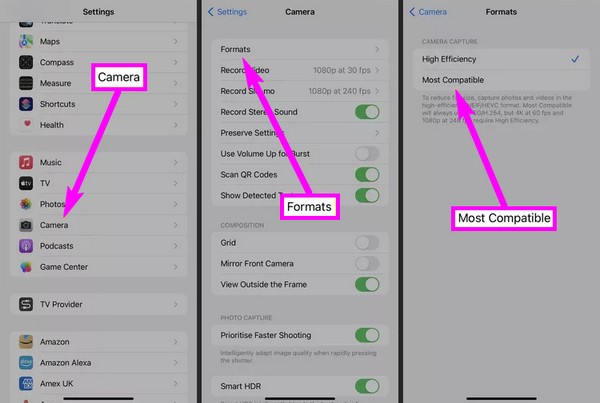
Mit FoneLab HEIC Converter können Sie HEIC-Bilder ganz einfach in die Formate PNG/JPG/JPEG konvertieren.
- Konvertiert HEIC-Bilder in PNG / JPG / JPEG-Formate.
- Konvertieren Sie HEIC-Fotos sofort.
- Sie können die Bildqualität anpassen.
Teil 5. FAQs zum Konvertieren von iPhone-Fotos in JPG
1. Wie konvertiere ich ein HEIC-Foto kostenlos in JPG?
Bitte lesen Sie den Inhalt dieses Artikels, da die meisten oben vorgeschlagenen Methoden kostenlos sind. Wählen Sie einfach die Konvertierungstechnik aus, die für Sie am praktischsten ist, und lesen Sie dann die Informationen aufmerksam durch. Es werden Schritt-für-Schritt-Anweisungen befolgt. Führen Sie diese daher sorgfältig durch, um ein iPhone oder iPhone erfolgreich zu konvertieren HEIC-Foto in JPG-Format. Genießen Sie all dies, ohne dafür etwas zu bezahlen.
2. Verliert das Foto bei der Konvertierung von HEIC in JPG an Qualität?
Dies hängt von der von Ihnen gewählten Konvertierungsmethode ab. Viele Techniken führen dazu, dass das Foto an Qualität verliert, aber wenn Sie unseren Vorschlag wünschen, probieren Sie es aus FoneLab HEIC Converter. Wie Sie in Teil 2 gesehen haben, können Sie mit diesem Programm die Bildqualität nach Ihren Wünschen anpassen.
Verlassen Sie sich auf die oben genannten Informationen, um einen reibungslosen und effizienten Konvertierungsvorgang zu genießen. Weitere Lösungen für Ihre Geräteprobleme, Bedenken usw. finden Sie auf der FoneLab-Website.
Mit FoneLab HEIC Converter können Sie HEIC-Bilder ganz einfach in die Formate PNG/JPG/JPEG konvertieren.
- Konvertiert HEIC-Bilder in PNG / JPG / JPEG-Formate.
- Konvertieren Sie HEIC-Fotos sofort.
- Sie können die Bildqualität anpassen.
